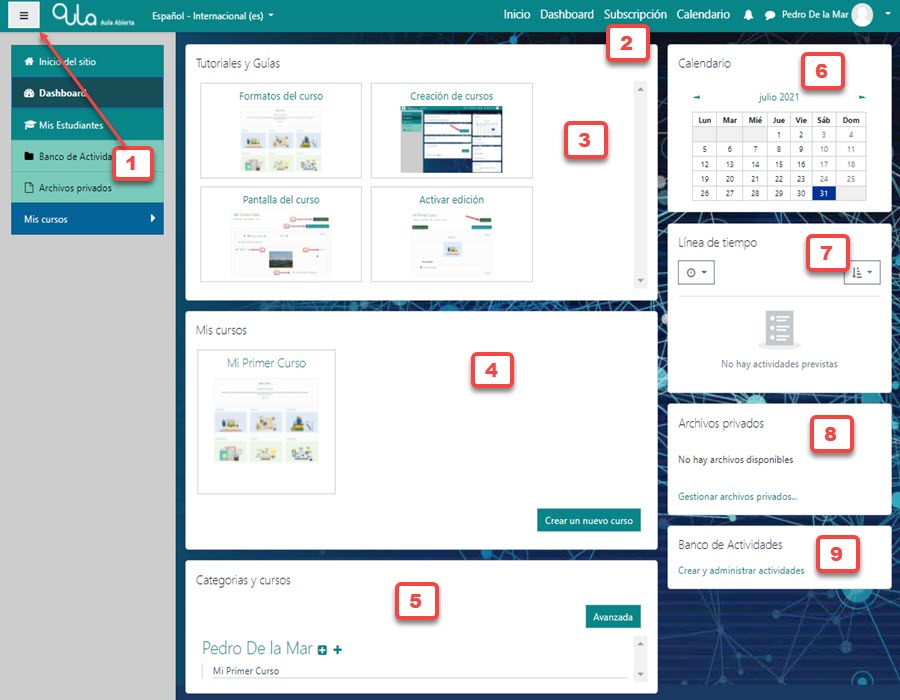Pantalla Dashboard
Su Dashboard es su ventana a todas sus actividades e información que necesita para administrar cursos, contenido, horarios e información personal.
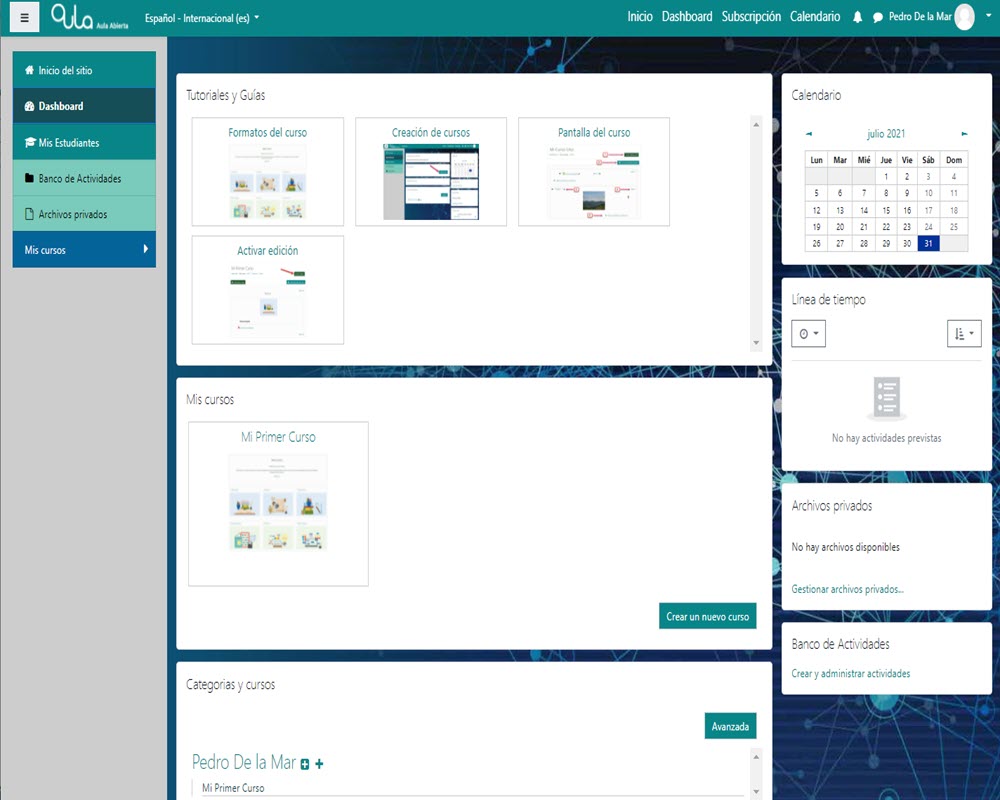
Tu Dashboard
¿A qué puede acceder desde esta pantalla? ...
Consulte los detalles a continuación.
A continuación se muestran los elementos principales de la pantalla Dashboard
1. Barra de navegación: A la izquierda hay una barra de navegación que cambia según la pantalla en la que se encuentre y el tipo de información que necesite en el lugar donde se encuentre. Observe en la flecha que puede ocultar este panel haciendo clic en el botón del menú de hamburguesas.
2. Menú superior: En la barra de menú superior podrá cambiar a la pantalla de inicio, verificar la información de su suscripción y abrir una pantalla de calendario completa. Además, los íconos se conectan a Avisos y Mensajes y a la derecha de su nombre de usuario hay un menú desplegable donde puede acceder y cambiar la información del perfil y las preferencias, etc.
3. Bloque de tutoriales y guías: Aquí puede acceder a una selección de las guías más importantes para ayudarlo a comenzar con el diseño y desarrollo del curso. En el pie de página también encontrará un enlace al conjunto completo de Tutoriales en nuestro sitio web AulaLMS.
4. Bloque Mis cursos: Aquí podrás acceder a todos los cursos que hayas creado, o cursos que haya creado otra persona pero en los que estés inscrito.
5. Bloque de categorías de cursos: En este bloque puede encontrar un botón de configuración "Avanzado" para acceder a la edición y configuración de los cursos y categorías.
6. Bloque de calendario
7. Bloque de línea de tiempo: Una vez que haya programado eventos y fechas límite en sus cursos, aparecerán aquí.
8. Bloque de archivos privados: Acceso a archivos privados que haya subido a la plataforma. Para obtener más información sobre esto, consulte el Tutorial sobre archivos privados.
9. Bloque de banco de actividades: Aquí es donde puede ingresar para crear y almacenar actividades y recursos individuales que desea guardar y usar en múltiples cursos y múltiples lugares dentro de un curso. Para obtener más información al respecto, consulte el tutorial sobre el banco de actividades.